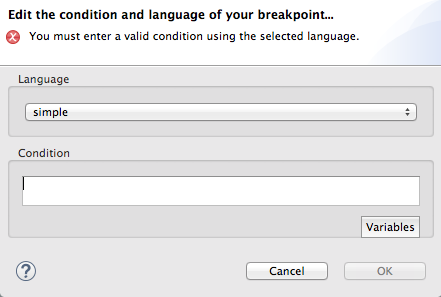第 13 章 设置 Breakpoints
概述
要设置断点,项目的路由上下文 .xml 文件必须在路由编辑器的 Design 选项卡中打开。
Camel debugger 支持两种类型的断点:
- 当调试会话过程中遇到时,未条件断点中的未条件中断点
- 只有在调试会话过程中满足断点的指定条件时,条件断点才会在发生断点时触发
您不能在消费者端点或何时或其他节点上设置断点。
设置无条件断点
在 Design 选项卡中,您的路由上下文在 canvas 中显示:
- 选择您要在调试会话期间检查的状态的节点。
-
点击其
 图标设置无条件断点。
图标设置无条件断点。
- 对您要在其上设置无条件断点的每个节点重复这些步骤。
设置条件断点
在 Design 选项卡中,您的路由上下文在 canvas 中显示:
- 选择一个在调试会话期间要检查的状态的节点。
点击其
 图标设置条件断点,并打开 Edit the condition and language of your breakpoint… 对话框:
图标设置条件断点,并打开 Edit the condition and language of your breakpoint… 对话框:
单击 Language 下拉菜单,再选择用于创建触发断点的条件的表达式语言。
Fuse 工具支持二十四表达式语言。其中一些语言提供用于创建条件表达式的变量,而其他语言则不提供。
Click Variables 以显示所选语言支持变量的列表。
如果显示列表,请按顺序选择一个或多个变量来创建触发断点的条件。您选择的变量会出现在 Condition 文本框中。
如果显示
 ,在 Condition 文本框中直接输入表达式。
,在 Condition 文本框中直接输入表达式。
- 对您要设置条件断点的每个节点重复 [condBpLast] 到 [condBpLast] 的步骤。
禁用断点
您可以临时禁用断点,保留它,然后稍后启用它。
 按钮在调试会话过程中跳过禁用的断点。
按钮在调试会话过程中跳过禁用的断点。
要禁用断点,请选择 canvas 上的节点并点其
 图标。断点会灰显,表示它已被禁用。
图标。断点会灰显,表示它已被禁用。
要启用禁用的断点,请选择 canvas 中的节点并点其
 图标。根据禁用的断点是条件还是无条件,它会分别打开 yellow 或 red 来指示它已被重新启用。
图标。根据禁用的断点是条件还是无条件,它会分别打开 yellow 或 red 来指示它已被重新启用。
您还可以在调试会话过程中禁用和重新启用断点。详情请查看 第 18 章 在运行的上下文中禁用 Breakpoints。
删除断点
您可以删除单个断点或所有断点。
-
要删除单个断点和路由容器,请选择您要删除的断点的节点,然后点其
 图标。
图标。
-
要删除特定路由的所有断点中的所有断点,请右键单击目标路由的容器,然后选择
 Delete all breakpoints
Delete all breakpoints -
要删除所有路由都 breakpoints 中的所有断点,请单击 canvas,然后选择
 Delete all breakpoints
Delete all breakpoints